Los títulos multijugador como Apex Legends son tan competitivos que los jugadores suelen priorizar elementos de rendimiento como FPS sobre la calidad de los gráficos. Aquí están las mejores configuraciones de PC para Apex Legends que pueden mejorar el FPS del juego y evitar que experimentes retrasos.
Apex Legends es un juego competitivo en el que los jugadores querrán obtener una ventaja sobre sus oponentes optimizando su configuración, especialmente en PC.
Con todas las configuraciones disponibles para que los jugadores las personalicen en la PC, puede ser bastante desalentador. Sin embargo, una cosa que es importante en todos los juegos de disparos en primera persona competitivos es un FPS alto constante.
Los jugadores y streamers profesionales de Apex gastan miles de dólares en la construcción de PC para brindarles el mejor rendimiento. Usando la configuración óptima para su equipo, no tiene que gastar cientos de dólares para obtener un FPS sin problemas en la Temporada 16 de Apex Legends.
- Requisitos de PC mínimos y recomendados de Apex Legends
- La mejor configuración de PC de Apex Legends para hardware de gama alta
- La mejor configuración de PC de Apex Legends para hardware de gama baja
- Cómo obtener FPS sin límite sin habilitar V-sync en Apex Legends
- Optimiza tu Discord para aumentar los FPS en Apex Legends
- Cómo actualizar los controladores de gráficos para Apex Legends
- NVIDIA
- AMD
Requisitos de PC mínimos y recomendados de Apex Legends
 Smooth FPS es una de las cosas más importantes para disfrutar de Apex Legends.
Smooth FPS es una de las cosas más importantes para disfrutar de Apex Legends.
Mínimo:
- sistema operativo – Windows 7 de 64 bits
- UPC – Procesador Intel Core i3-6300 3,8 GHz / AMD FX-4350 4,2 GHz de cuatro núcleos
- RAM – 6GB
- GPU – NVIDIA GeForce GT 640 / Radeon HD 7730
- RAM de GPU – 1GB
- DISCO DURO – Mínimo 56 GB de espacio libre
Recomendado
- sistema operativo – Windows 7 de 64 bits
- UPC – Intel i5 3570K o equivalente
- RAM – 8GB
- GPU – Nvidia GeForce GTX 970 / AMD Radeon R9 290
- RAM de GPU – 8GB
- DISCO DURO – Mínimo 56 GB de espacio libre
Para obtener más información sobre el tema, puede consultar nuestra guía detallada sobre los requisitos para PC de Apex Legends.
La mejor configuración de PC de Apex Legends para hardware de gama alta
 Bajar la calidad de los gráficos generalmente aumenta el FPS en juegos como Apex Legends.
Bajar la calidad de los gráficos generalmente aumenta el FPS en juegos como Apex Legends.
Si su PC es lo suficientemente potente como para manejar gráficos de buena calidad y otorgar más de 60 FPS de manera constante, recomendamos estas configuraciones de Apex Legends:
- Modo de visualización – Pantalla completa
- Relación de aspecto – Resolución nativa del monitor (probablemente 16:9, 1080p)
- Resolución – Resolución nativa del monitor.
- Campo de visión – Preferencia personal
- Modo daltónico – Preferencia personal
- sincronización vertical – Activado
- Objetivo de FPS de resolución adaptativa – Establecer en 0
- Supermuestreo adaptativo – En gris
- Suavizado – En
- Presupuesto de transmisión de texturas – Medio
- Filtrado de texturas – Anisotrópico 2X
- Calidad de oclusión ambiental – Medio
- Cobertura de sombra solar. – Alto
- Detalle de la sombra del sol – Alto
- Detalle de sombra puntual – Alto
- Iluminación volumétrica – Activado
- Sombras puntuales dinámicas – Activado
- Detalle de modelo – Medio
- Detalle de efectos – Alto
- Marcas de impacto – Alto
- muñecos de trapo – Alto
Algunas configuraciones influirán significativamente en el FPS de su juego más que otras, como la calidad de oclusión ambiental.
La mejor configuración de PC de Apex Legends para hardware de gama baja
 Los jugadores con hardware de gama baja deberían reducir sus gráficos para obtener FPS más altos.
Los jugadores con hardware de gama baja deberían reducir sus gráficos para obtener FPS más altos.
Los jugadores de Apex Legends con hardware de gama baja pueden modificar su configuración de esta manera para obtener más FPS:
- Modo de visualización – Pantalla completa
- Relación de aspecto – Resolución nativa del monitor (probablemente 16:9, 1080p)
- Resolución – Resolución nativa del monitor.
- Campo de visión – Preferencia personal
- Modo daltónico – Preferencia personal
- sincronización vertical – Desactivado
- Objetivo de FPS de resolución adaptativa – Establecer en 0
- Supermuestreo adaptativo – En gris
- Suavizado – Apagado
- Presupuesto de transmisión de texturas – Medio o inferior
- Filtrado de texturas – Anisotrópico 2X
- Calidad de oclusión ambiental – Medio o inferior
- Cobertura de sombra solar. – Bajo
- Detalle de la sombra del sol – Bajo
- Detalle de sombra puntual – Bajo
- Iluminación volumétrica – Desactivado
- Sombras puntuales dinámicas – Desactivado
- Detalle de modelo – Medio o inferior
- Detalle de efectos – Medio o inferior
- Marcas de impacto – Medio o inferior
- muñecos de trapo – Medio o inferior
La forma más fácil de obtener FPS más altos es cambiar todo a la configuración de calidad más baja posible, pero apuntar a los enemigos es más oscuro.
Cómo obtener FPS sin límite sin habilitar V-sync en Apex Legends
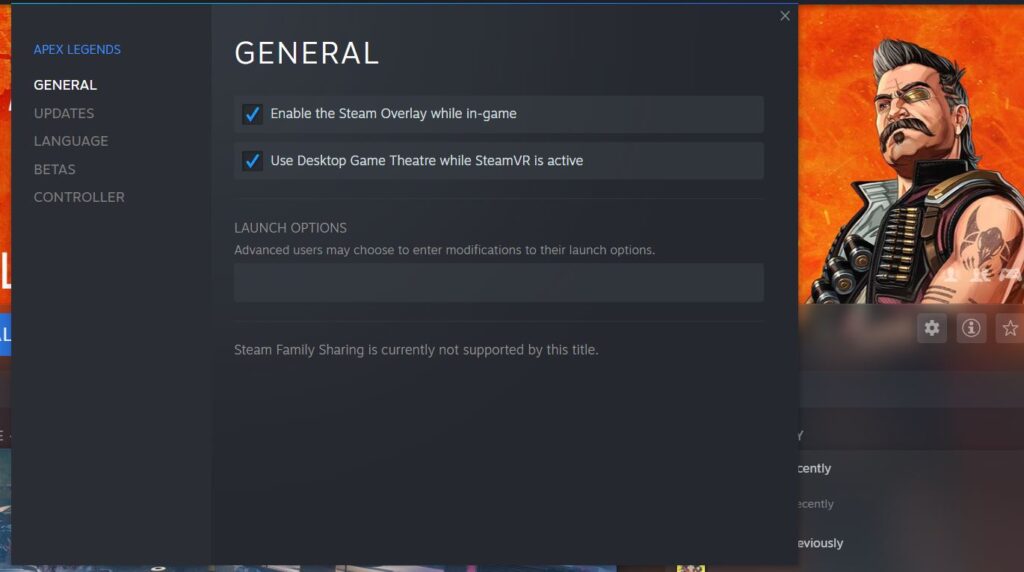 Los jugadores de Apex Legends deben elegir los servidores con cuidado para evitar retrasos.
Los jugadores de Apex Legends deben elegir los servidores con cuidado para evitar retrasos.
Así es como puede obtener FPS ilimitados en Apex Legends a través de Origin o Steam:
Optimiza tu Discord para aumentar los FPS en Apex Legends
Discord es comúnmente utilizado por la comunidad de Apex Legends para comunicarse con sus compañeros de equipo en medio de un partido. Si bien funciona muy bien, puede optimizarlo aún más para mejorar el FPS en Apex. Esto es lo que debe hacer:
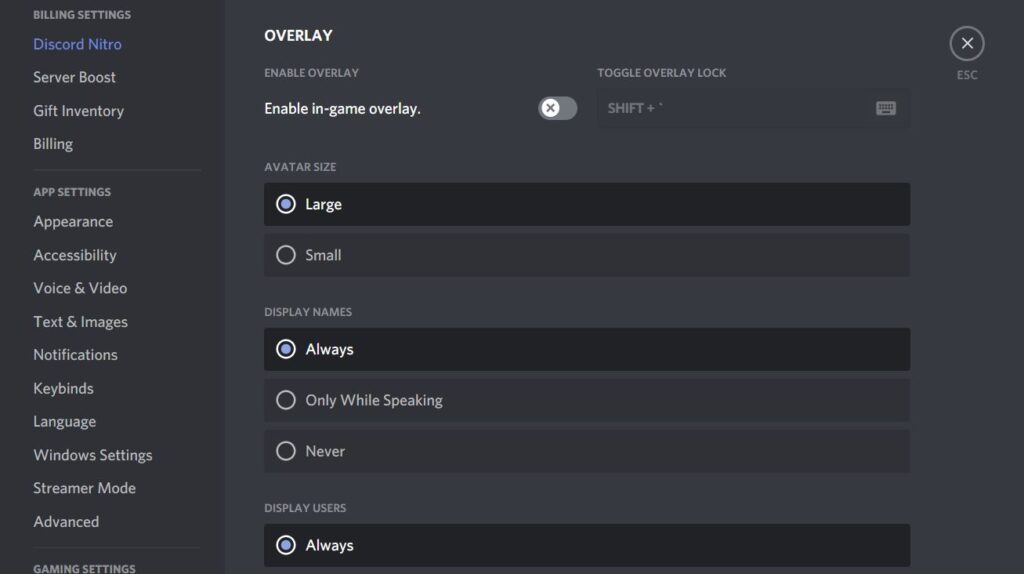 Discord tiene muchas características que mejoran la comunicación entre los jugadores.
Discord tiene muchas características que mejoran la comunicación entre los jugadores.
Tú también puedes desactivar la aceleración de hardware, que se encuentra en la parte inferior de la pestaña Apariencia. Esto evitará que Discord use su tarjeta gráfica para acelerar la velocidad del software y le otorgará algunos FPS más en el juego.
Cómo actualizar los controladores de gráficos para Apex Legends
Para ejecutar Apex Legends sin problemas, es importante tener siempre la última versión de los controladores de gráficos de su PC. Aquí se explica cómo actualizarlos manualmente:
Cómo actualizar el controlador de gráficos NVIDIA
Siga estos pasos para actualizar su controlador de gráficos NVIDIA:
Cómo actualizar el controlador de gráficos AMD
Siga estos pasos para actualizar su controlador de gráficos AMD:
Esperamos que esta guía mejore su experiencia mientras juega Apex Legends. Tenemos guías de configuración similares para mejorar el FPS en otros juegos importantes como Warzone 2, Overwatch 2, Resident Evil 4 Remake, Fortnite y XDefiant.
Pero para obtener más contenido de Apex Legends, puede consultar:
¿Quién es el personaje más popular de Apex Legends? | ¿Volverá Arenas a Apex Legends? | ¿Cuándo llegará la progresión cruzada a Apex Legends? | Cómo obtener recompensas de Apex Legends Twitch Prime Gaming | Las mejores leyendas en Apex Legends | Todos los actores de voz de Apex Legends | Tasas de selección actuales de Apex Legends
Créditos de imagen: Respawn Entertainment / Steam / Discord


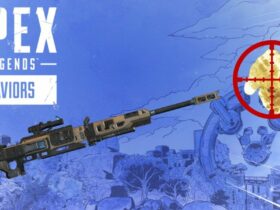




Leave a Review